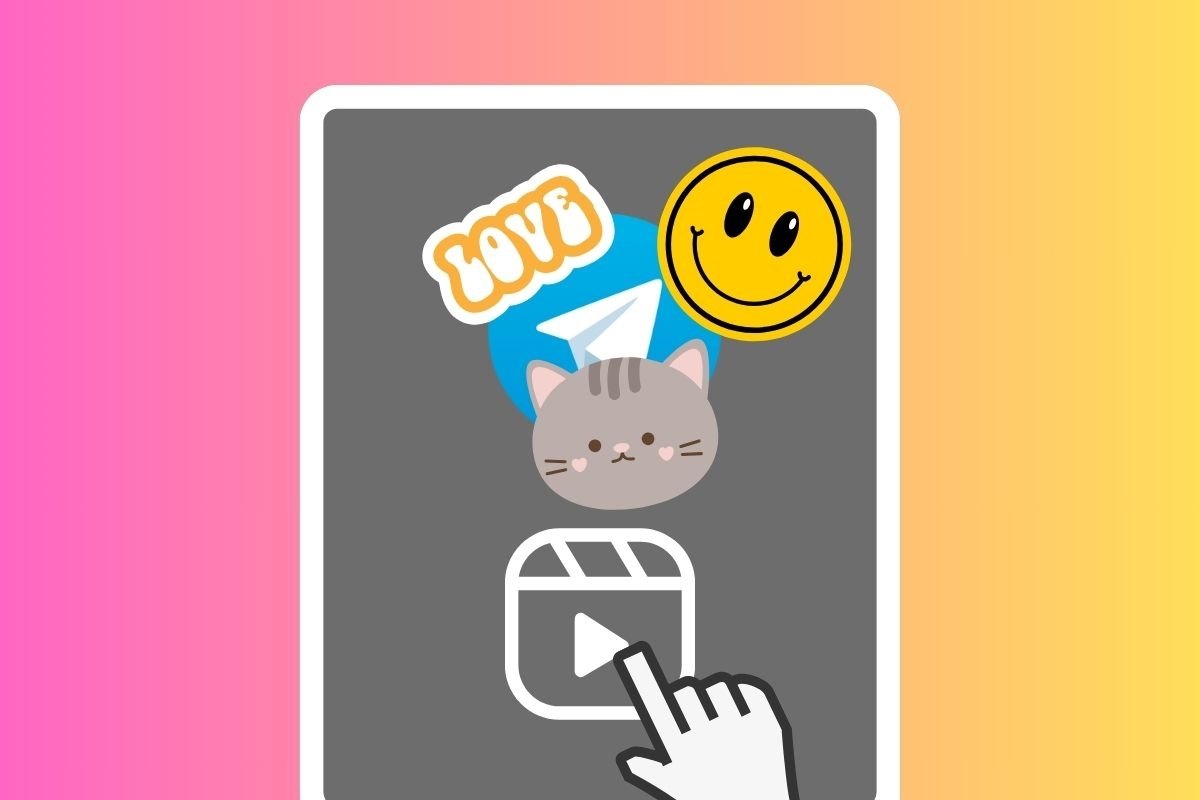Хотите создавать видеостикеры в Telegram? Рассказываем, как создать собственные анимированные стикеры из любого видео. Для этого воспользуемся возможностями различных инструментов. Скачать каждый из них можно бесплатно, перейдя по ссылкам, которые мы прилагаем.
Что такое видеостикеры Telegram и как они работают?
Видеостикеры в Telegram — это анимированные графические элементы, которые позволяют более увлекательно выражать эмоции в общении. В отличие от обычных стикеров, которые представляют собой статичные изображения, видеостикеры соответствуют очень коротким фрагментам видео. Теперь, как и любые другие стикеры или смайлы, чтобы их использовать, вам просто нужно выбрать один из коллекции, отправить его в своем сообщении и все.
Еще одна важная деталь видеостикеров — они связаны с эмодзи. Таким образом, вместо отправки одного из доступных смайлов можно отправить его эквивалентную анимированную версию. Когда вы вводите смайлик в текстовое поле, Telegram предлагает эквивалентные видеостикеры, если они есть в вашей коллекции.
Как создать видеостикеры или анимированные стикеры для Telegram
Создание видеостикеров — довольно сложный процесс. Для этого вам придется использовать несколько инструментов вашего Android-устройства. Далее мы расскажем, что они из себя представляют.
Но прежде всего вы должны знать, что видеостикеры, которые вы собираетесь создать, будут общедоступными. Любой пользователь Telegram может установить их в свою учетную запись и поделиться ими. По этой причине избегайте использования конфиденциальных видеороликов для своих творений, особенно если в них фигурируют третьи лица.
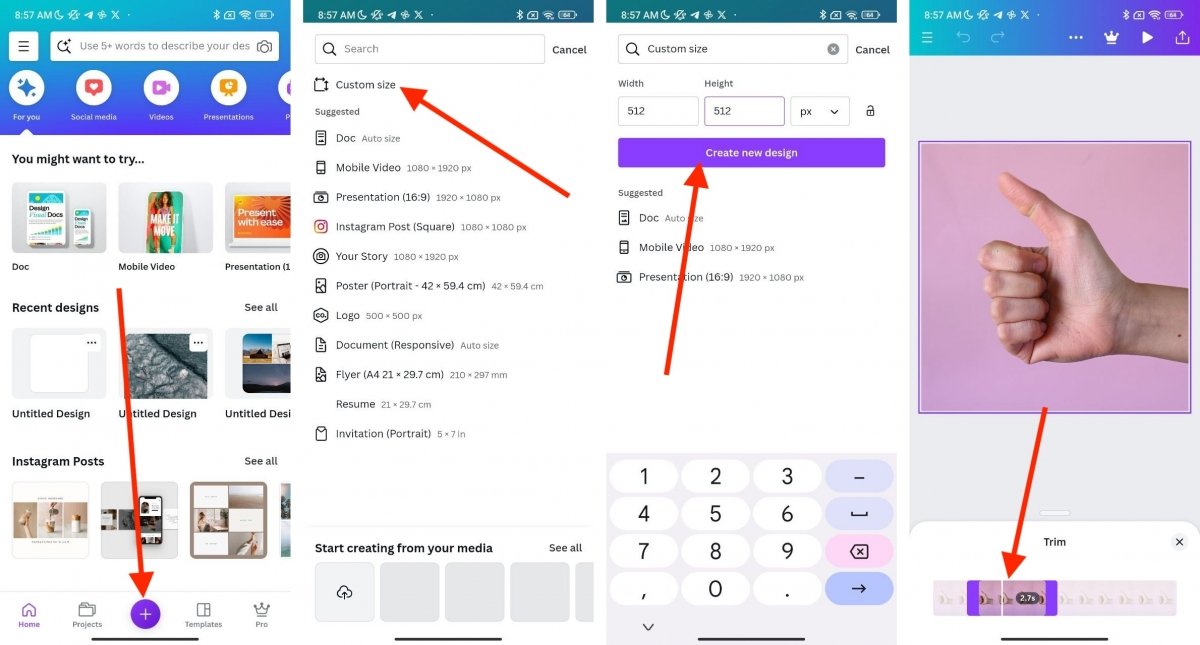 Canva может адаптировать формат видеостикера и центрировать наиболее важные элементы
Canva может адаптировать формат видеостикера и центрировать наиболее важные элементы
После прояснения этого вопроса пришло время установить Canva, приложение, которое поможет вам настроить ваши видео под формат видеостикеров Telegram. Вам просто нужно выполнить следующие шаги:
- Откройте новую учетную запись или войдите в систему.
- Нажмите кнопку «Дополнительно» (+), чтобы создать новый проект.
- Нажмите «Нестандартный размер».
- Настройте холст Canva размером 512x512 пикселей. Это максимальный размер, который поддерживают видеостикеры Telegram.
- Когда перед вами появится новый проект, нажмите кнопку «Дополнительно» (+), коснитесь «Галерея» и выберите видео, которое хотите использовать.
- После добавления видео настройте его размеры по размеру холста. Вы хотите убедиться, что наиболее важные элементы отображаются правильно.
- Затем нажмите на видео и в нижних настройках нажмите на значок ножниц.
- Обрежьте видео так, чтобы оно длилось не более 2,7 секунды. Хотя для видеостикеров ограничение составляет 3 секунды, таким образом вы будете уверены, что сможете использовать файл и что он не превысит этот показатель даже на несколько десятых.
- Наконец, нажмите кнопку экспорта и нажмите «Загрузить». Используйте настройки по умолчанию, чтобы получить видео в формате MP4.
Если Canva попросит вас поделиться видео, отмените операцию. Копия будет сохранена в папке Movies/Canva. Telegram не позволяет конвертировать видео MP4 в видеостикеры.
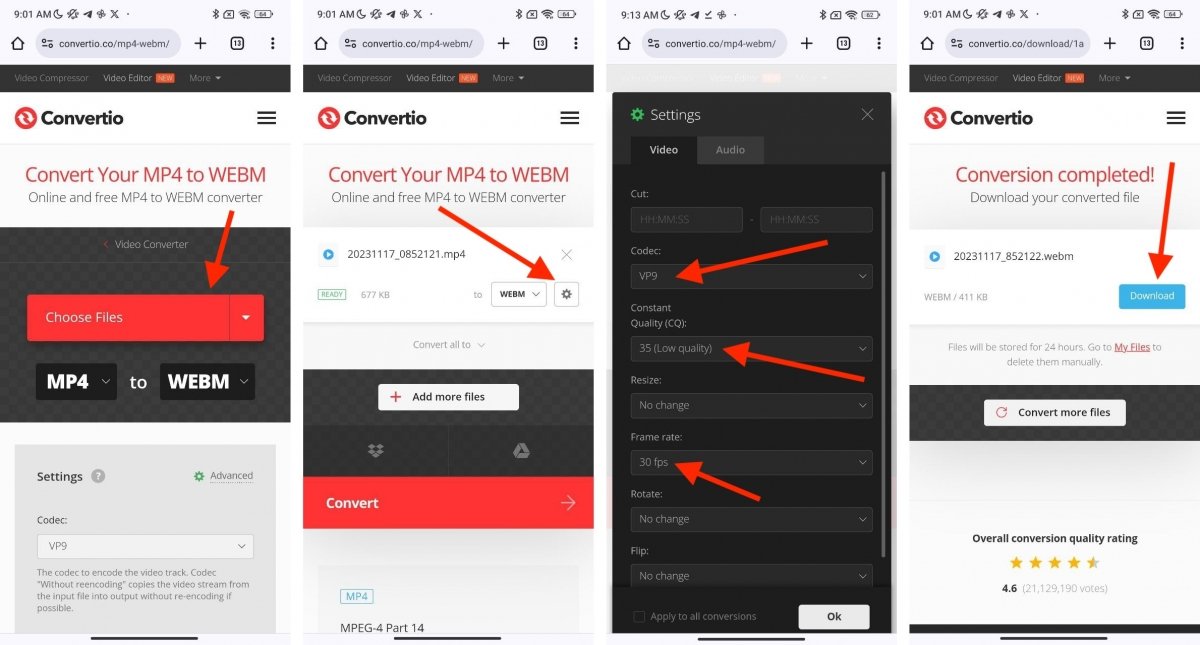 Этот веб-сайт поможет вам конвертировать видео и уменьшить максимальный вес файла
Этот веб-сайт поможет вам конвертировать видео и уменьшить максимальный вес файла
Это означает, что вам необходимо преобразовать его в формат WEBM. Как?
- Откройте Convertio в браузере.
- Загрузите видео, созданное с помощью Canva, нажав «Выбрать файлы».
- Убедитесь, что преобразование будет выполнено из формата MP4 в WEBM.
- Откройте настройки файла, нажав на значок шестеренки.
- Во вкладке видео выберите кодек VP9, самое низкое качество (35) и максимум 30 кадров в секунду.
- Нажмите «Конвертировать».
- Нажмите «Загрузить», чтобы сохранить видео в формате WEBM.
Давайте сделаем обзор. На данный момент вы адаптировали видео в соответствии с критериями Telegram для видеостикеров. Кроме того, благодаря рекомендуемому онлайн-конвертеру вы преобразовали экспортированный файл Canva из MP4 в WEBM и уменьшили его вес до менее 256 КБ. Что еще вам осталось сделать?
 Пакеты стикеров в Telegram создаются с помощью официального бота
Пакеты стикеров в Telegram создаются с помощью официального бота
Пришло время конвертировать WEBM-видео в видеостикеры. Вы должны сделать это прямо из приложения Telegram для Android. Вот шаги:
- Откройте поисковую систему приложения и введите термин «Стикеры».
- Выберите официального бота Telegram для создания наборов стикеров.
- Нажмите «Старт».
- На экране появятся различные команды, которые поддерживает этот бот.
- Введите команду /newvideo и отправьте ее.
- С этого момента вам придется следовать инструкциям бота. Сначала выберите имя для набора видеостикеров.
- При появлении запроса отправьте видео в формате WEBM. Сделайте это так, как если бы вы отправляли его любому другому контакту.
- Указывает, с каким смайликом должен быть связан видеостикер.
- На этом этапе бот позволяет повторить процесс с другими видео в формате WEBM, отвечающими требованиям. Это потому, что вы фактически создаете полный пакет. Если вы не хотите добавлять дополнительные элементы, введите команду /publish.
- Вы почти закончили. Введите значок размером не более 100 x 100 пикселей в формате WEBM. Это поможет идентифицировать пакет видеостикера, хотя вы можете пропустить этот шаг с помощью команды /skip.
- В завершение укажите короткое название без пробелов для пакета видеостикеров. Он будет использоваться для создания уникального URL-адреса, который идентифицирует вас в магазине Telegram.
Этот веб-адрес позволит вам добавить пакет видеостикеров в свою учетную запись и использовать их во время разговоров.
Лучшие приложения для создания видеостикеров для Telegram
Чтобы загрузить стикеры в Telegram, вам необходимо использовать официальный метод, описанный в предыдущем разделе. Чтобы облегчить вашу жизнь, есть несколько приложений, которые помогут вам настроить видеонаклейки и статические клеи в Telegram. Вот три рекомендации.
CapCut
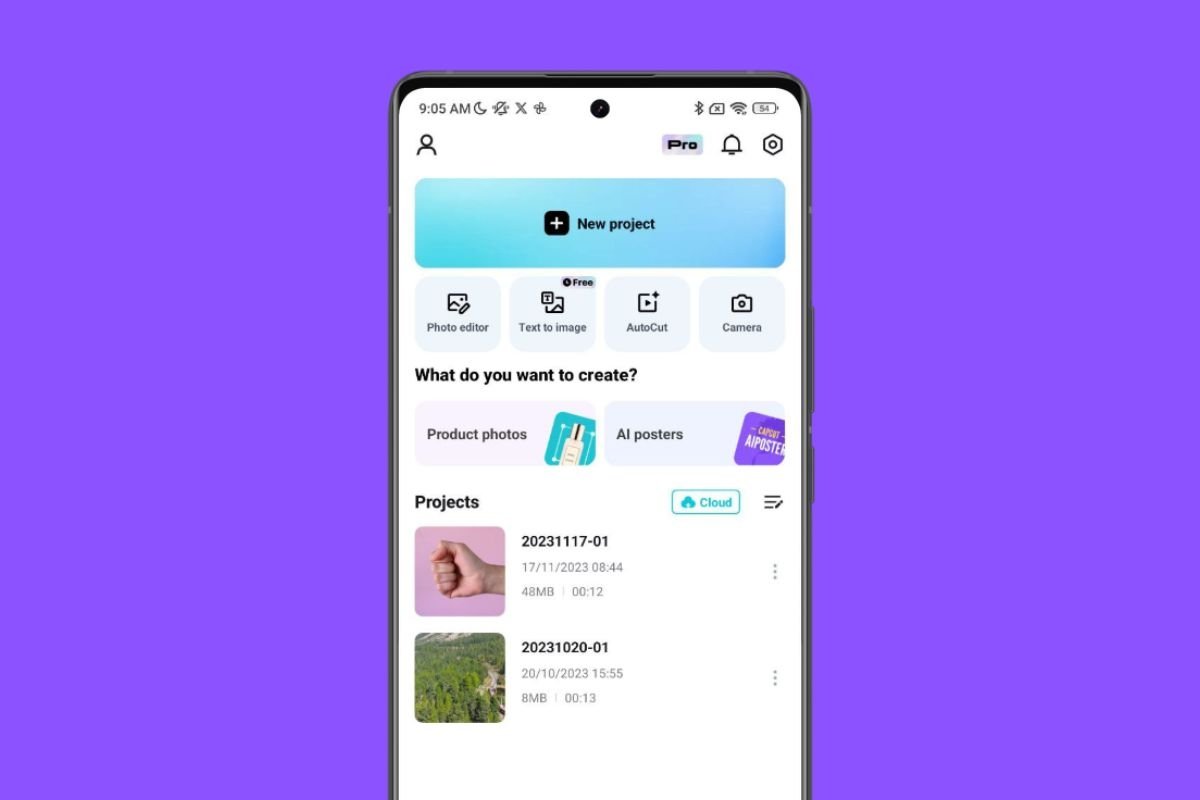 CapCut — хороший инструмент для редактирования видеостикеров
CapCut — хороший инструмент для редактирования видеостикеров
CapCut упрощает создание и редактирование видео на Android, предлагая полный набор творческих инструментов. От базового редактирования до расширенных эффектов приложение позволяет использовать видео и фотографии из памяти устройства или из собственной коллекции приложения. Функции включают в себя редактирование, аудио, текст, наклейки, слои, эффекты, фильтры, форматирование, фон и базовые настройки, все из которых легко доступны. Хотя он не предназначен специально для создания видеостикеров, его набор утилит будет очень полезен для этой цели.
Whatsticker
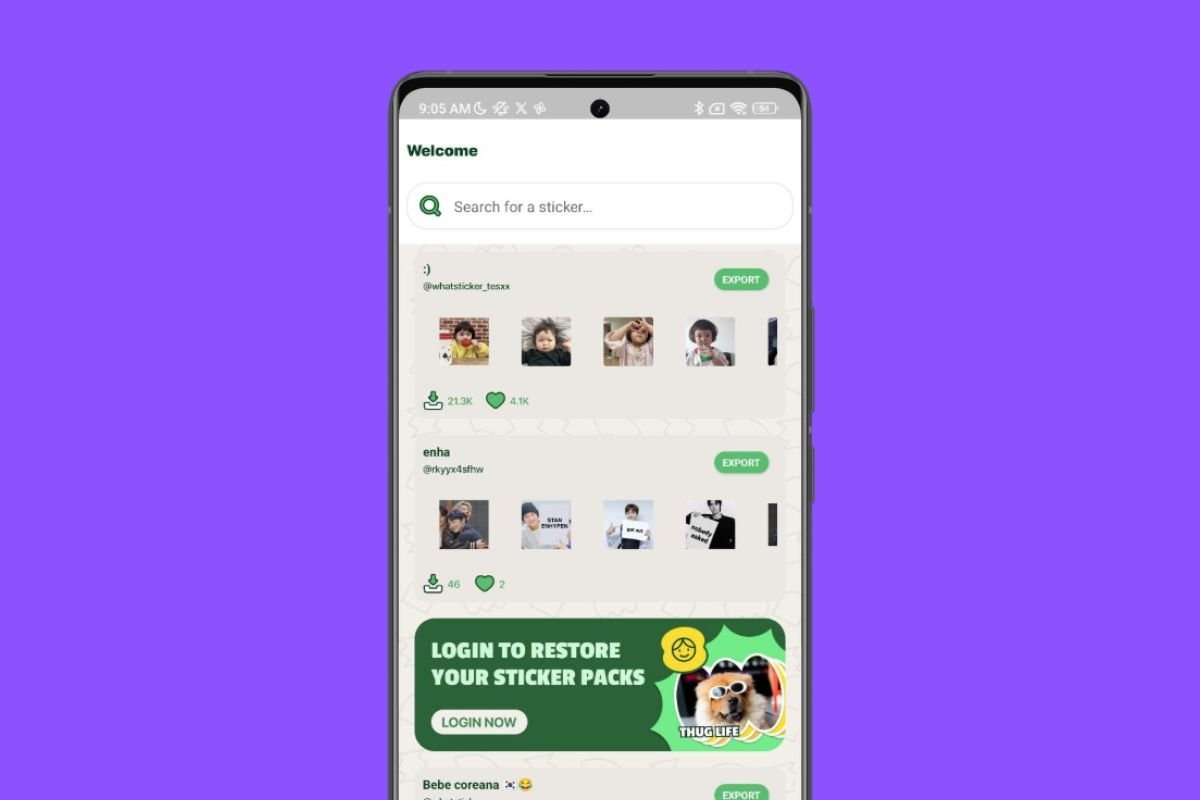 Помимо множества наборов стикеров, это приложение также включает в себя редактор
Помимо множества наборов стикеров, это приложение также включает в себя редактор
Whatsticker — это приложение, специализирующееся на статических и анимированных стикерах, совместимое с WhatsApp, Telegram и другими платформами обмена мгновенными сообщениями. Этот полноценный редактор позволяет пользователям создавать собственные пакеты стикеров. Одной из его сильных сторон является возможность делиться своими творениями, что упрощает загрузку общедоступных стикеров. Интуитивно понятный интерфейс приложения упрощает использование благодаря таким функциям, как главное меню с вашими последними творениями, инструмент поиска соавторов, дизайн наклеек и многое другое.
StickerGo
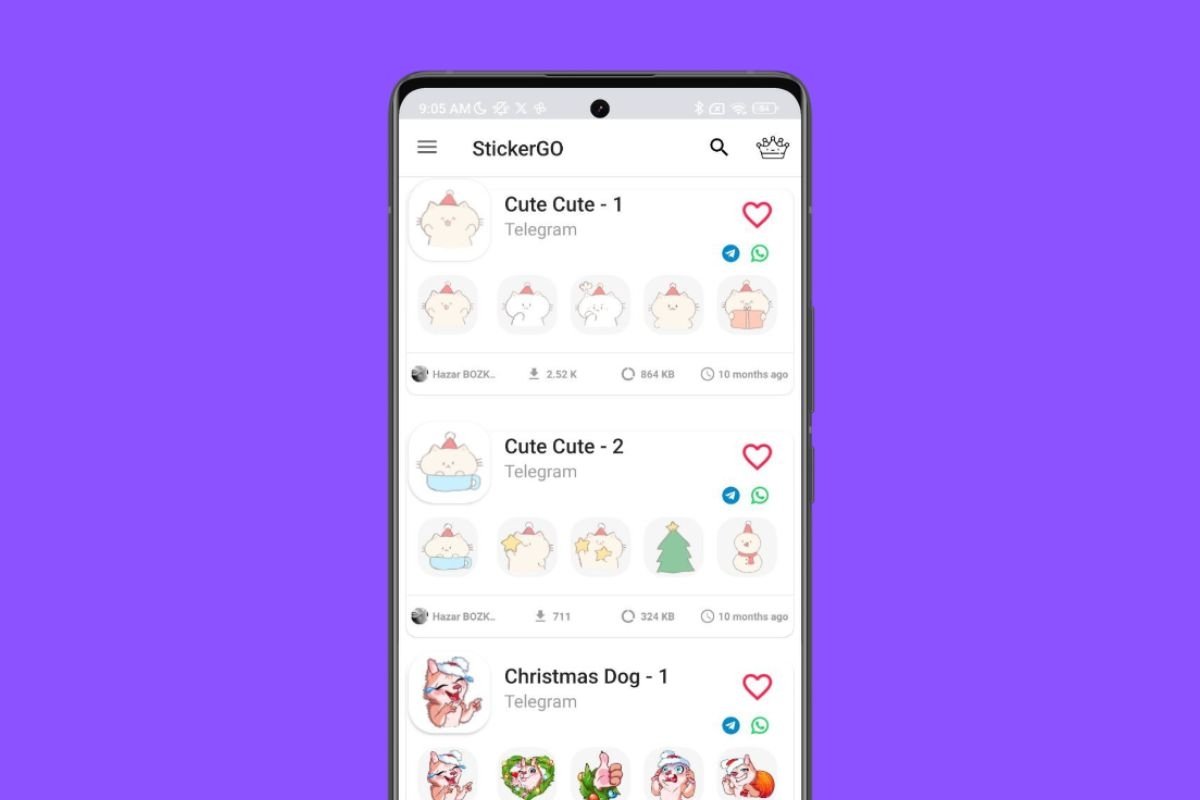 С помощью этого приложения вы можете загружать пакеты видеостикеров в свои любимые приложения
С помощью этого приложения вы можете загружать пакеты видеостикеров в свои любимые приложения
StickerGo предлагает простой способ загрузки наборов стикеров. Вам просто нужно открыть пакет, который вам нравится больше всего, и нажать зеленую кнопку, чтобы добавить его в WhatsApp, или синюю кнопку, чтобы использовать его в Telegram. Кроме того, вы можете пометить набор как избранный, нажав кнопку с сердечком и добавив его в свою личную коллекцию в приложении. Хотя это приложение не позволяет создавать видеостикеры, оно помогает добавлять множество уже созданных стикеров в вашу учетную запись Telegram.
Как добавить видеостикеры в Telegram и отправить их своим контактам
Как только вы закончите создание набора видеостикеров, вы сможете легко добавить его в свою учетную запись. Просто нажмите на URL-адрес, который Telegram сгенерировал для него. Когда вы это сделаете, появится всплывающее диалоговое окно, в котором появятся все элементы пакета, и кнопка с надписью «Добавить стикер». Нажмите на него, чтобы продолжить.
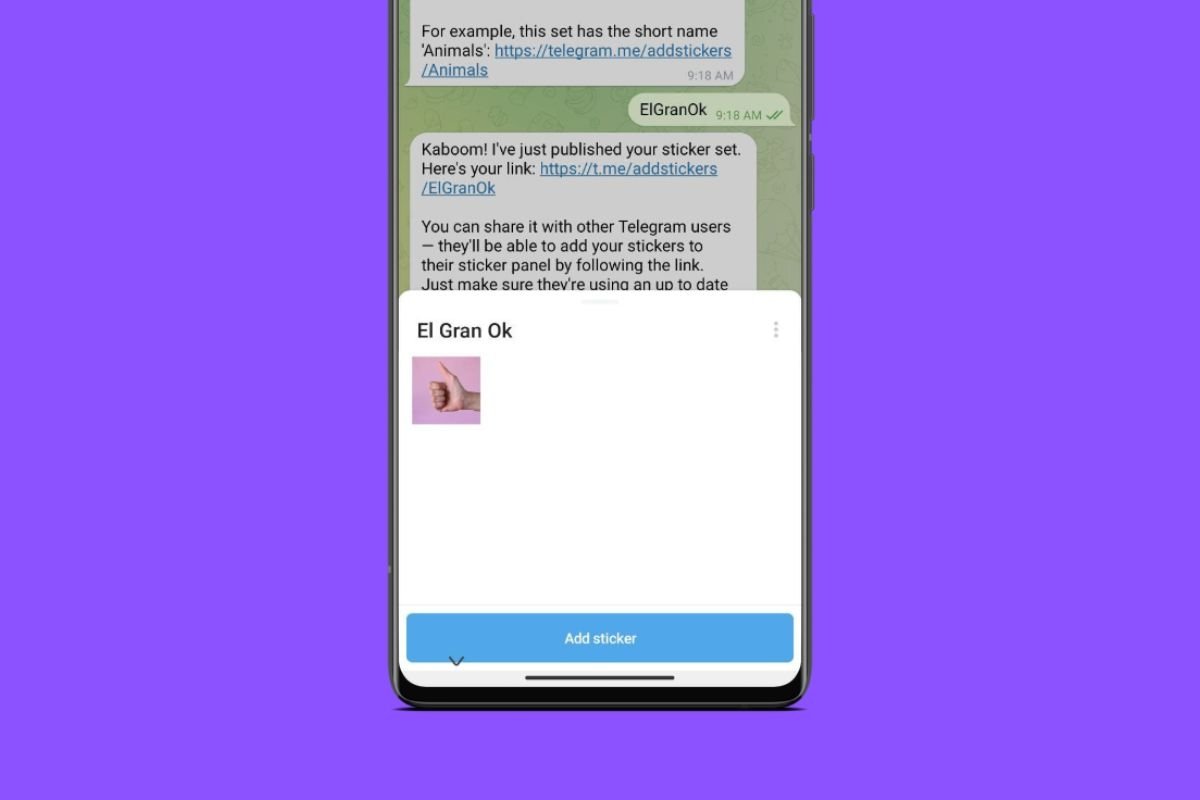 Вы можете добавить созданный вами пакет видеостикеров в свою учетную запись
Вы можете добавить созданный вами пакет видеостикеров в свою учетную запись
Затем в любом индивидуальном или групповом чате щелкните значок стикеров в текстовом ящике. В нижней части щелкните раздел «Стикеры» и выберите только что созданный видеостикер.
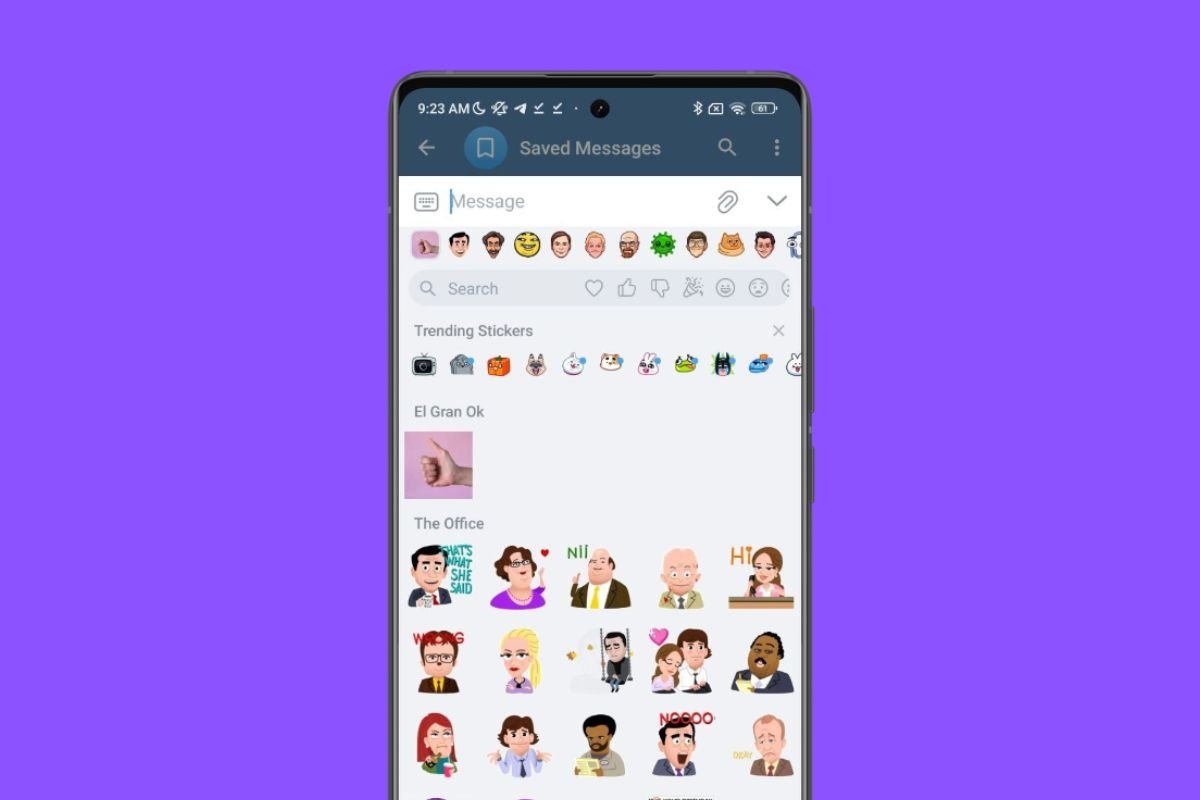 Видеостикеры отправляются так же, как и другие элементы, например GIF-файлы или смайлы
Видеостикеры отправляются так же, как и другие элементы, например GIF-файлы или смайлы
Помните, что когда другой пользователь получает видеостикер, он может сохранить его в своей учетной записи и использовать в своих чатах.